การสตรีม PS5: วิธีตั้งค่าและรับชมอะไรดี
สิ่งที่ต้องรู้
- บนแดชบอร์ด PS5 ให้แตะ R1 ปุ่ม > สื่อ. หาอะไรดู. คลิก แอพทั้งหมด เพื่อดาวน์โหลดแอปเพิ่มเติม
- มีบริการสตรีมมิ่งเช่น Netflix, Disney+, Amazon Prime Video, Apple TV+, NFL Sunday Ticket, ESPN Plus และ WWE Network
- ใช้ Plex เพื่อสตรีมเนื้อหาจากเครือข่ายท้องถิ่นของคุณ
บทความนี้อธิบายวิธีการสตรีมภาพยนตร์ ทีวี และเพลงจาก PS5 จากบริการและแหล่งที่มาที่หลากหลาย
วิธีรับชมภาพยนตร์ รายการทีวี และการแข่งขันกีฬาบน PlayStation 5
Sony PlayStation 5 นำเสนอบริการสตรีมมิ่งที่หลากหลาย ดังนั้นคุณจึงสามารถชมภาพยนตร์ รายการทีวี และกีฬาบนคอนโซลของคุณได้ เมื่อคุณตั้งค่าคอนโซลครั้งแรก จะแนะนำให้เลือกแอปที่จะติดตั้ง แต่สิ่งที่ควรทำหากคุณต้องการเพิ่มแอปเพิ่มเติมมีดังต่อไปนี้
บริการเหล่านี้จำนวนมากจำเป็นต้องสมัครสมาชิกกับบริษัทที่มีปัญหา ดังนั้นโปรดทราบว่าอาจมีค่าใช้จ่ายเพิ่มเติม
-
บนแดชบอร์ด PlayStation 5 ให้แตะ R1 ปุ่มเพื่อไปที่ สื่อ.

-
แตะลงเพื่อเลือกรายการและภาพยนตร์ที่ PlayStation 5 แนะนำให้คุณดู

-
เรียกดูแอพสตรีมมิ่งที่คุณอาจติดตั้งไว้แล้วแตะรายการที่คุณต้องการรับชม
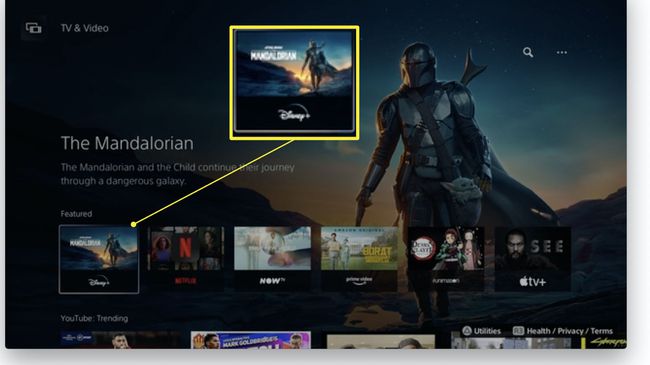
-
คลิก แอพทั้งหมด เพื่อดาวน์โหลดแอปสื่อเพิ่มเติมเพื่อสตรีมภาพยนตร์และรายการทีวี

คลิกที่แอพที่คุณต้องการใช้และเข้าสู่ระบบเพื่อเริ่มการสตรีมเนื้อหา
วิธีสตรีมเพลงบน PlayStation 5
หนึ่งในบริการสตรีมเพลงที่ได้รับความนิยมมากที่สุดคือ Spotify และมีให้บริการบน PlayStation 5 นี่คือวิธีการใช้งาน
บนแดชบอร์ด PlayStation 5 ให้แตะ R1 ปุ่มเพื่อไปที่ สื่อ.
-
เลื่อนไปที่ แอพทั้งหมด และแตะลงเพื่อค้นหา Spotify ไอคอนในรายการแอพที่มี
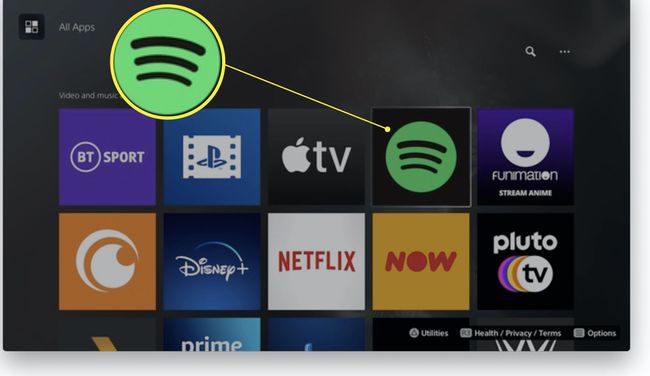
-
คลิก ดาวน์โหลด เพื่อดาวน์โหลดแอป

-
คลิก เปิด เมื่อดาวน์โหลดเสร็จแล้ว

เข้าสู่ระบบบัญชี Spotify ของคุณ
เริ่มเล่นเพลงผ่านบัญชี Spotify ของคุณ
วิธีดู YouTube บน PlayStation 5
YouTube เป็นบ้านยอดนิยมสำหรับเพลง วิดีโอ และทุกสิ่งที่เกี่ยวข้อง นี่คือวิธีการรับชมบน PlayStation 5
ขั้นตอนในการดาวน์โหลด YouTube จะเหมือนกับ Spotify ดังนั้นหากคุณทำเสร็จแล้ว เพียงทำตามขั้นตอนเดียวกัน แต่ค้นหา YouTube ที่อยู่ในรายการภายใต้ Media Apps
บนแดชบอร์ด PlayStation 5 ให้แตะ R1 ปุ่มเพื่อไปที่ สื่อ.
เลื่อนไปที่ แอพทั้งหมด และแตะลงเพื่อค้นหา YouTube ไอคอนในรายการแอพที่มี
คลิก ดาวน์โหลด เพื่อดาวน์โหลดแอป
คลิก เปิด เมื่อดาวน์โหลดเสร็จแล้ว
เริ่มเรียกดู YouTube หรือเลือกลงชื่อเข้าใช้บัญชีที่มีอยู่โดยคลิก เข้าสู่ระบบ.
วิธีสตรีมไฟล์ของคุณเองไปยัง PlayStation 5
หากคุณต้องการสตรีมไฟล์ของคุณเองไปยัง PlayStation 5 Plex เป็นหนึ่งในโซลูชั่นที่ดีที่สุด แต่ต้องมีการตั้งค่าเพียงเล็กน้อย เราได้กล่าวถึงวิธีตั้งค่า a. อย่างละเอียดแล้ว Plex Media Server แต่นี่คือสิ่งที่จะทำอย่างไรกับด้าน PlayStation 5
Plex ยังมีบริการดูหนังฟรีหลายเรื่องผ่านแอพ ดังนั้นมันจึงเป็นตัวเลือกที่ดีหากคุณต้องการแค่ดูหนังฟรีอย่างถูกกฎหมาย
บนแดชบอร์ด PlayStation 5 ให้แตะ R1 ปุ่มเพื่อไปที่ สื่อ.
เลื่อนไปที่ แอพทั้งหมด และแตะลงเพื่อค้นหา Plex ไอคอนในรายการแอพที่มี
คลิก ดาวน์โหลด เพื่อดาวน์โหลดแอป
คลิก เปิด เมื่อดาวน์โหลดเสร็จแล้ว
-
เลื่อนรายการเพื่อค้นหาเนื้อหาบน Plex Media Server ของคุณ
ตรวจสอบให้แน่ใจว่า PC/Mac หรือเซิร์ฟเวอร์ของคุณมี Plex ที่ตั้งค่าไว้สำหรับงานแล้ว
บริการสตรีมมิ่งใดบ้างที่มีใน PlayStation 5?
มีบริการสตรีมมิ่งและแอพมากมายบน PlayStation 5 นี่คือสิ่งที่คุณสามารถดูหรือฟังด้วย
บริการบางอย่างอาจไม่สามารถใช้ได้ในทุกประเทศ ตรวจสอบสิทธิ์ของประเทศของคุณก่อน
- วิดีโอ Amazon Prime
- Apple TV+
- กรุบกรอบ
- Dazn
- ดิสนีย์+
- ESPN Plus
- Funimation
- หูลู่
- Netflix
- ตั๋ววันอาทิตย์ NFL
- นกยูง
- พลูโตทีวี
- Spotify
- Tubitv
- วูดู
- WWE Network
- YouTube
